RV110W의 백업 및 복원 설정
목표
RV110W에서 사용자는 라우터에 대한 설정 구성을 백업 또는 복원할 수 있습니다.그런 다음 사용자는 백업 구성 파일을 업로드하여 비상 시 컨피그레이션을 신속하게 복원할 수 있습니다.이 문서에서는 RV110W에서 설정을 백업 및 복원하는 방법에 대해 설명합니다.
적용 가능한 디바이스
· RV110W
절차 단계
1단계. 웹 구성 유틸리티를 사용하여 관리 > 백업/복원 설정을 선택합니다.[백업/복원 설정] 페이지가 열립니다.

구성을 다운로드하거나 지웁니다.
이 절차를 통해 사용자는 긴급 상황에서 컨피그레이션을 다운로드하거나 더 이상 유용하지 않은 컨피그레이션을 삭제할 수 있습니다.
1단계. Configuration Download & Clear(컨피그레이션 다운로드 및 지우기) 테이블에서 다운로드하거나 지울 컨피그레이션의 라디오 버튼을 클릭합니다.
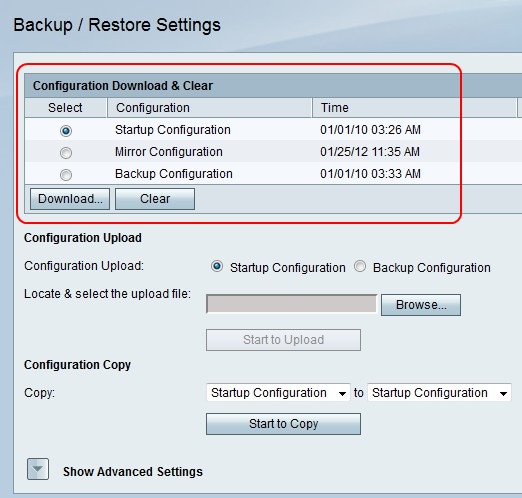
2단계. Download(다운로드)를 클릭하여 구성 복사본을 컴퓨터에 저장하거나 Clear(지우기)를 클릭하여 구성을 지웁니다.
구성을 업로드합니다.
이 절차를 통해 사용자는 컴퓨터에서 구성을 업로드하여 이전 설정을 신속하게 복원할 수 있습니다.
1단계. 시작 컨피그레이션을 업로드하려면 Startup Configuration(시작 컨피그레이션) 라디오 버튼을 클릭하고 백업 컨피그레이션을 업로드하려면 Backup Configuration(백업 컨피그레이션) 라디오 버튼을 클릭합니다.
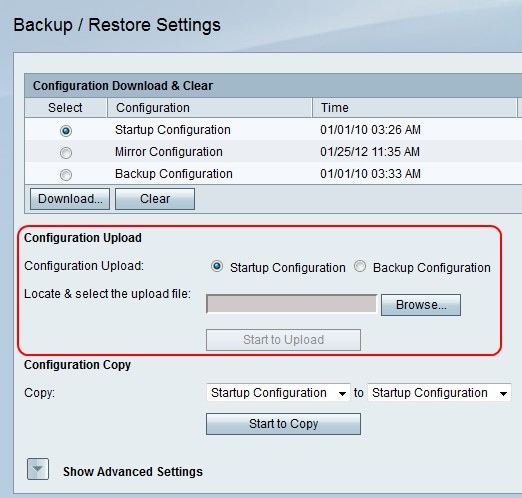
· 시작 컨피그레이션 — 이 옵션은 컨피그레이션 유틸리티를 처음 열 때 사용할 수 있는 컨피그레이션입니다.
· 백업 구성 — 이 옵션은 가장 최신 컨피그레이션입니다.
2단계. Browse(찾아보기)를 클릭하여 구성 파일을 찾습니다.
3단계. 원하는 파일을 선택하고 Start to Upload를 클릭하여 구성 파일을 업로드합니다.
구성을 복사합니다.
이 절차를 통해 사용자는 구성을 다른 컨피그레이션에 복사할 수 있습니다.
1단계. Configuration Copy 필드에서 복사할 첫 번째 Copy 드롭다운 메뉴에서 복사할 구성을 선택합니다.
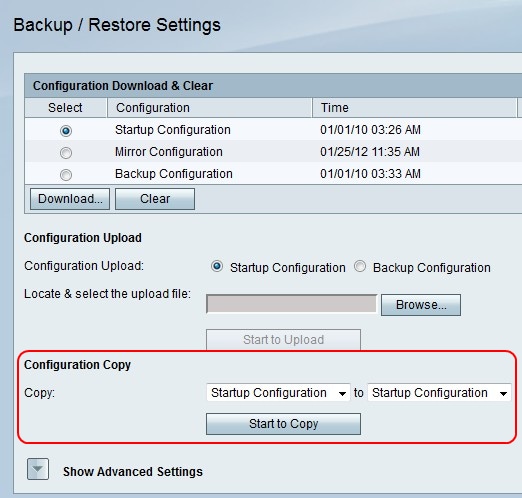
2단계. 두 번째 Copy(복사) 드롭다운 메뉴에서 복사본이 대체할 구성을 선택합니다.
3단계. Start to Copy(복사하려면 시작)를 클릭합니다.
암호화 키 생성
암호화 키를 사용하면 백업 파일을 보다 안전하게 보호할 수 있습니다.이 절차에서는 암호화 키를 만드는 방법을 보여 줍니다.
1a단계.Show Advanced Settings를 클릭합니다.

1b단계.고급 설정 필드가 표시됩니다.
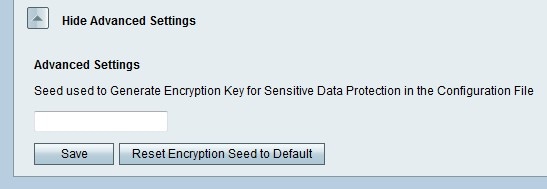
2단계. 필드에 키를 생성하는 데 사용할 문자 조합이 있는 구를 입력합니다.
4단계. 저장을 클릭하여 변경 사항을 저장합니다.
 피드백
피드백